Android Studio中简单的设置-字体风格等
2016-11-11 16:25
477 查看
1.Android Studio中设置字体样式
选择File->Settings
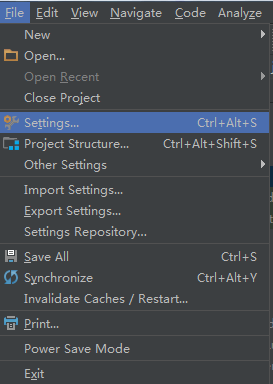
点击Settings进到如下界面
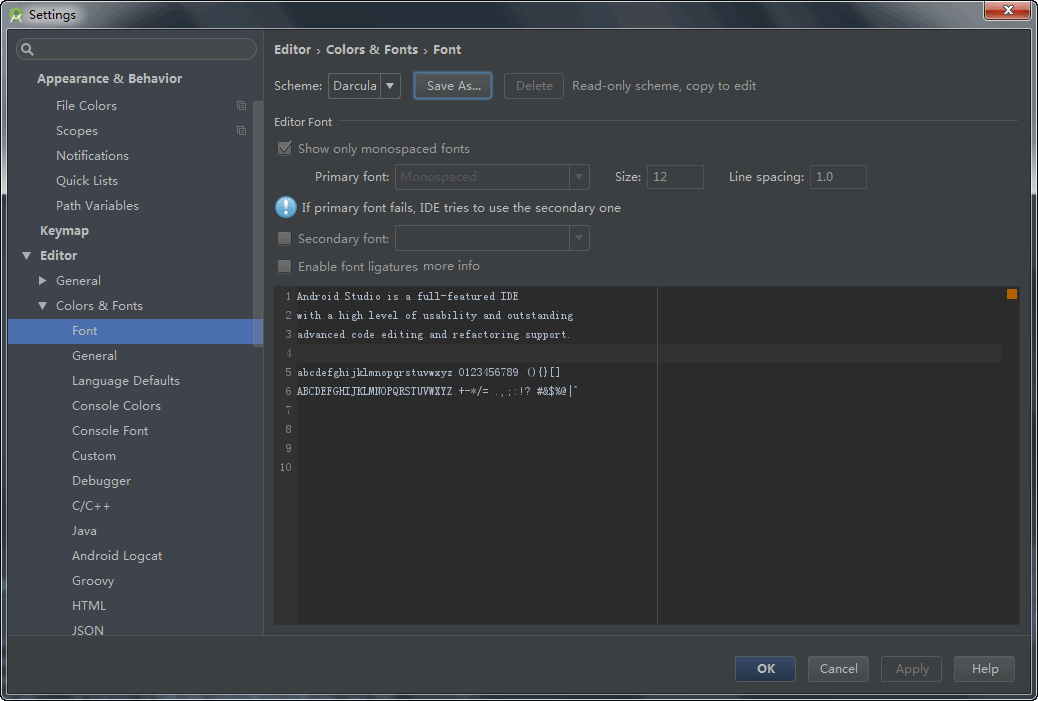
看到Darcula主题的字体和字号是不能设置的,怎么办呢,按照如下步骤
点击Scheme右边的Save As
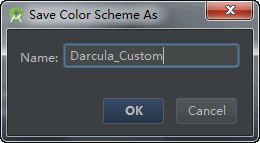
命名为Darcula_Custom后点击OK
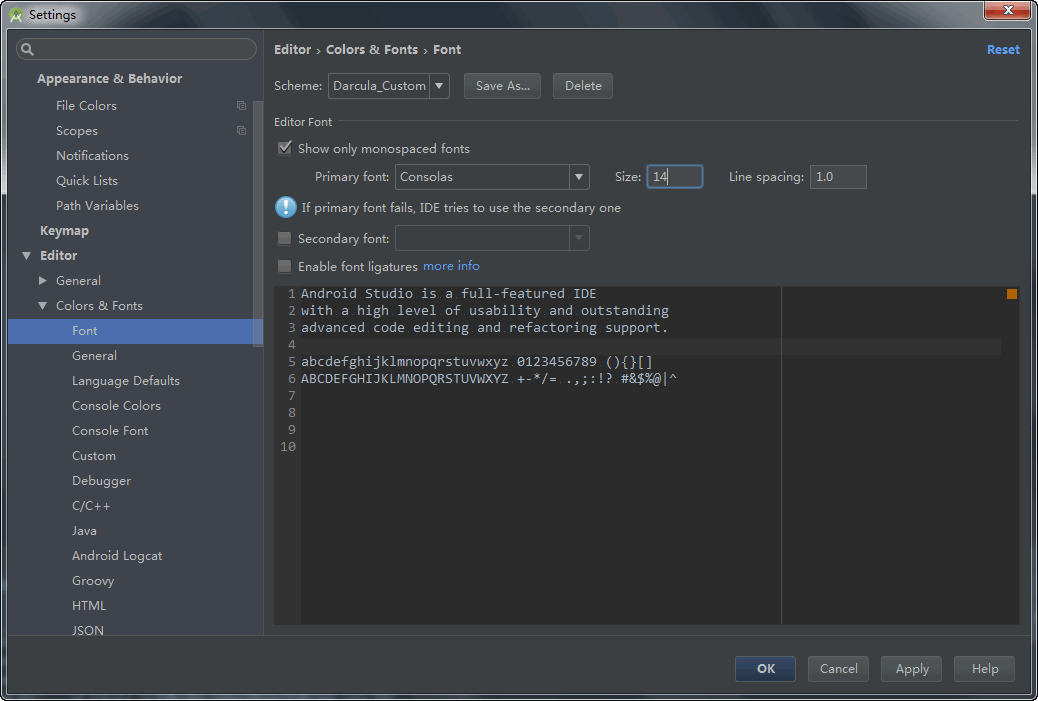
然后可以修改字体了
把字体改为Consolas(个人比较喜欢这个字体),将字号调大到14,然后点击右下角的Apply
2.显示代码行数
在Editor-General-Appearance中可设置Show line numbers
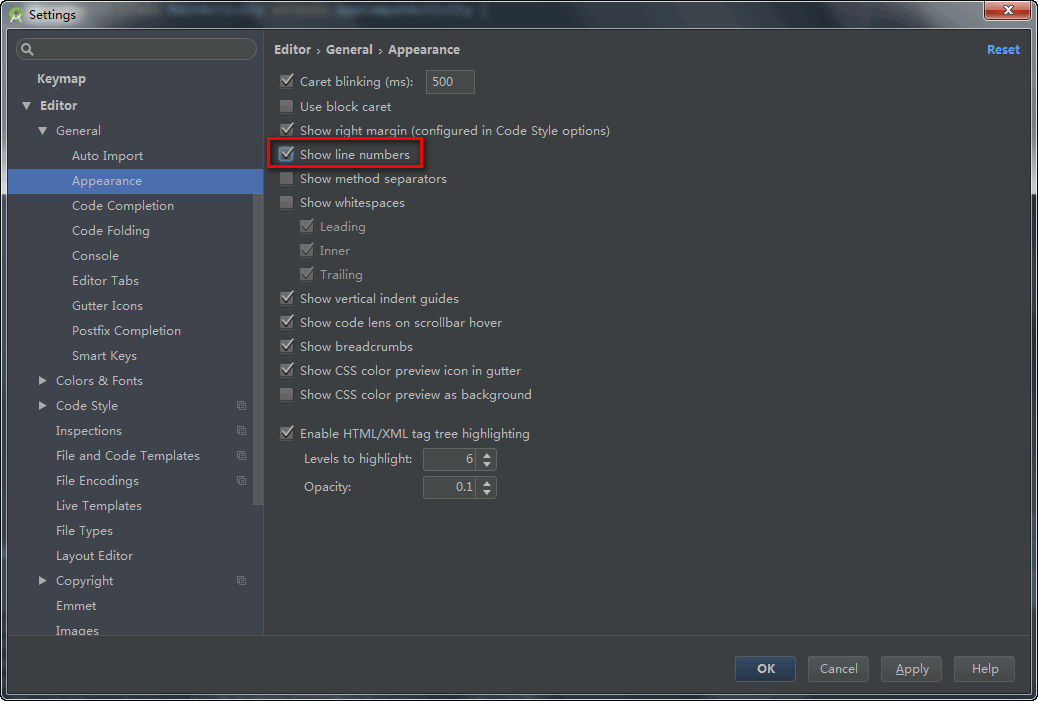
打上对勾后点击右下角的Apply
3.设置工作空间编码格式
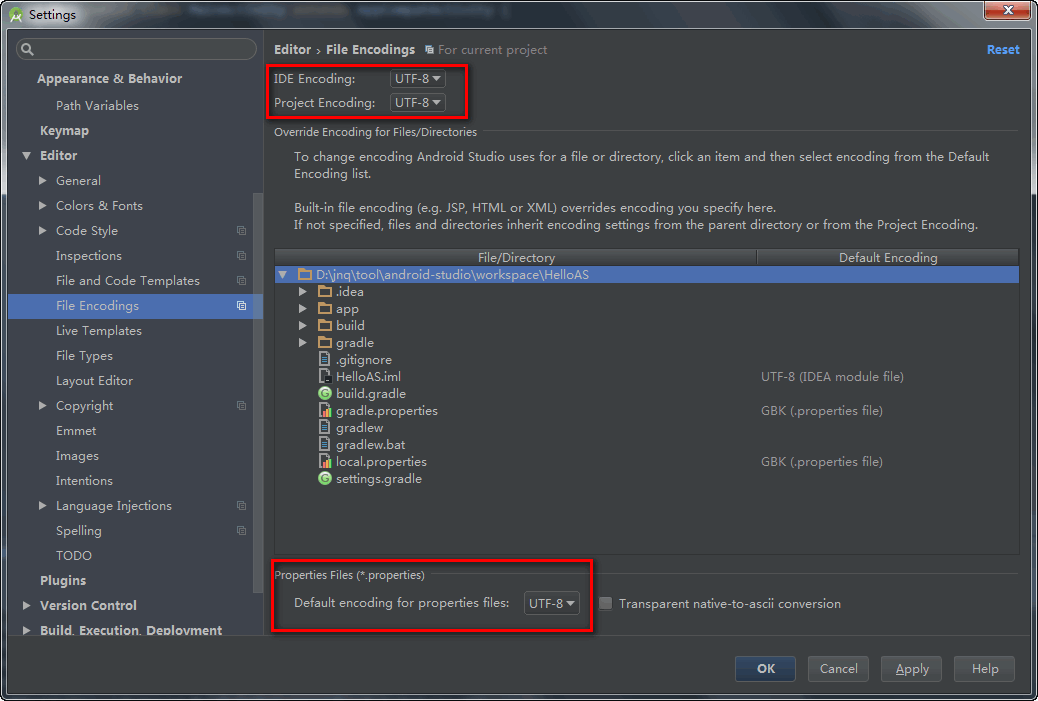
在Editor-File Encodings中将以下三处设置为UTF-8格式
IDE Encoding
Project Encoding
Default Encoding for properties files
注意:需要重启Android Studio编码格式才会生效
4.设置Logcat字体样式和大小
在Editor-Color&Fonts-Console Font设置
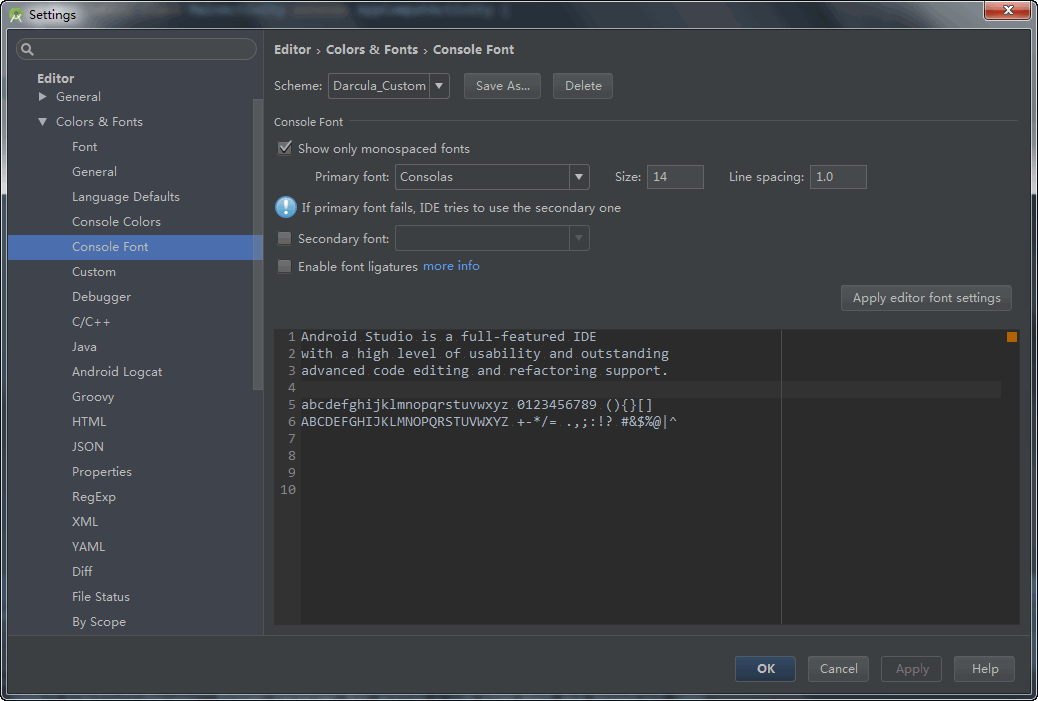
这里我们将字体同样设置为Consolas,字体大小设置为14
选择File->Settings
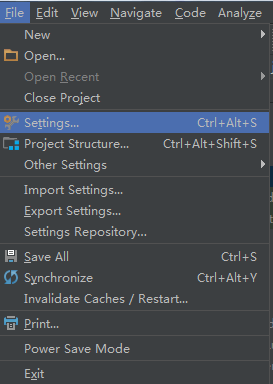
点击Settings进到如下界面
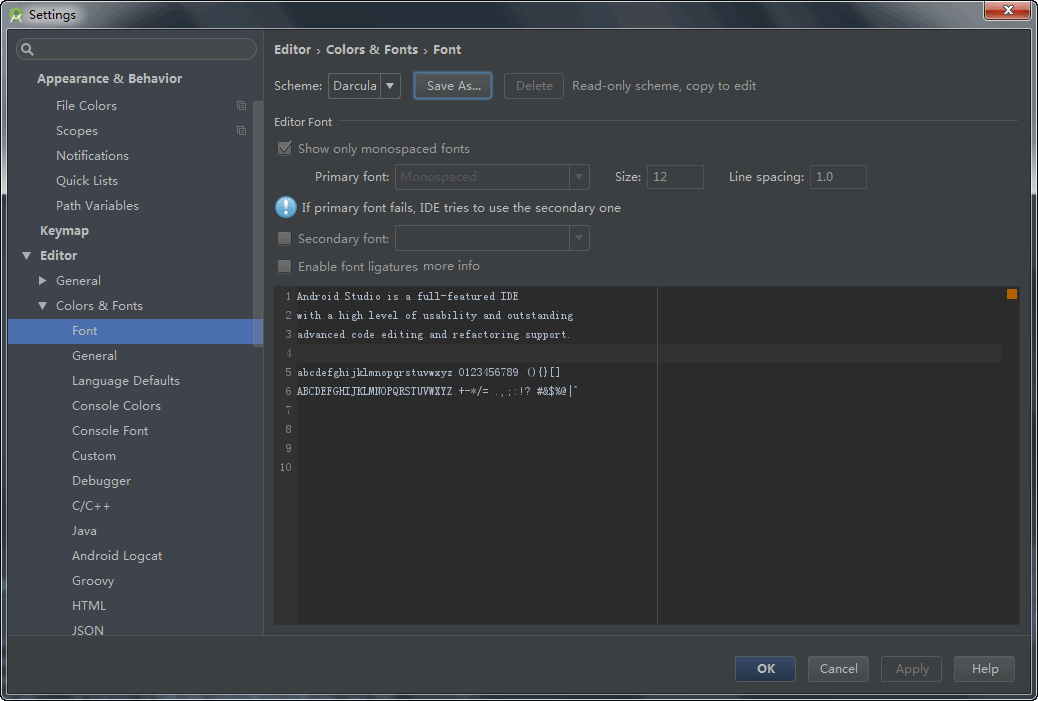
看到Darcula主题的字体和字号是不能设置的,怎么办呢,按照如下步骤
点击Scheme右边的Save As
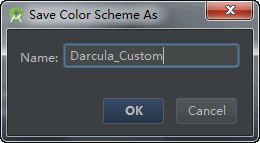
命名为Darcula_Custom后点击OK
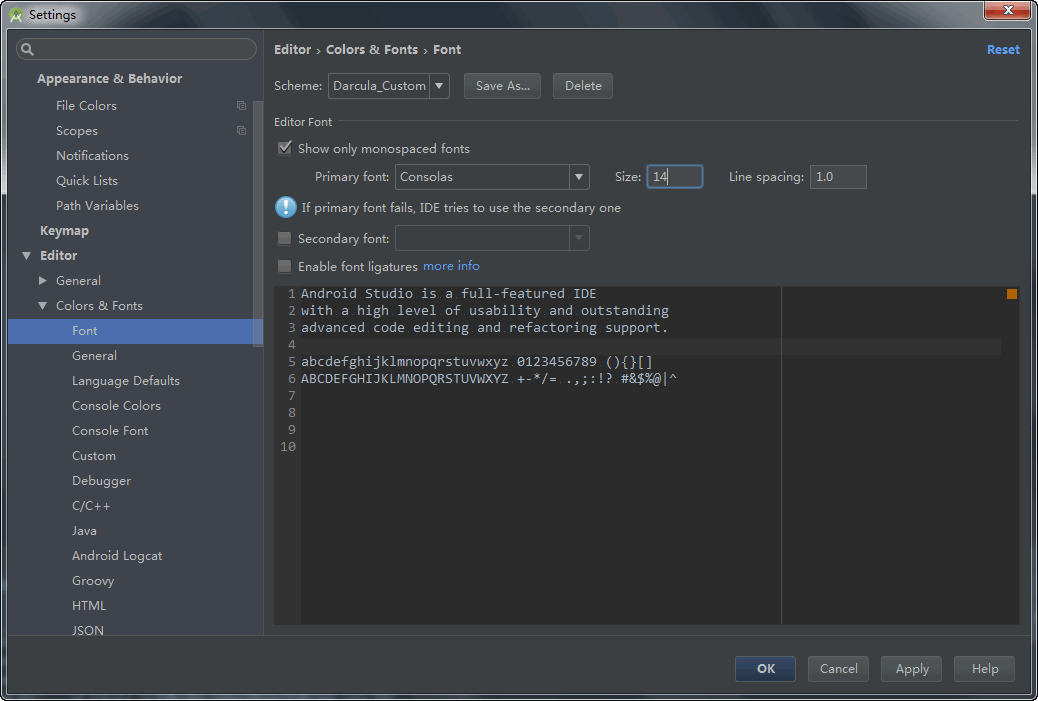
然后可以修改字体了
把字体改为Consolas(个人比较喜欢这个字体),将字号调大到14,然后点击右下角的Apply
2.显示代码行数
在Editor-General-Appearance中可设置Show line numbers
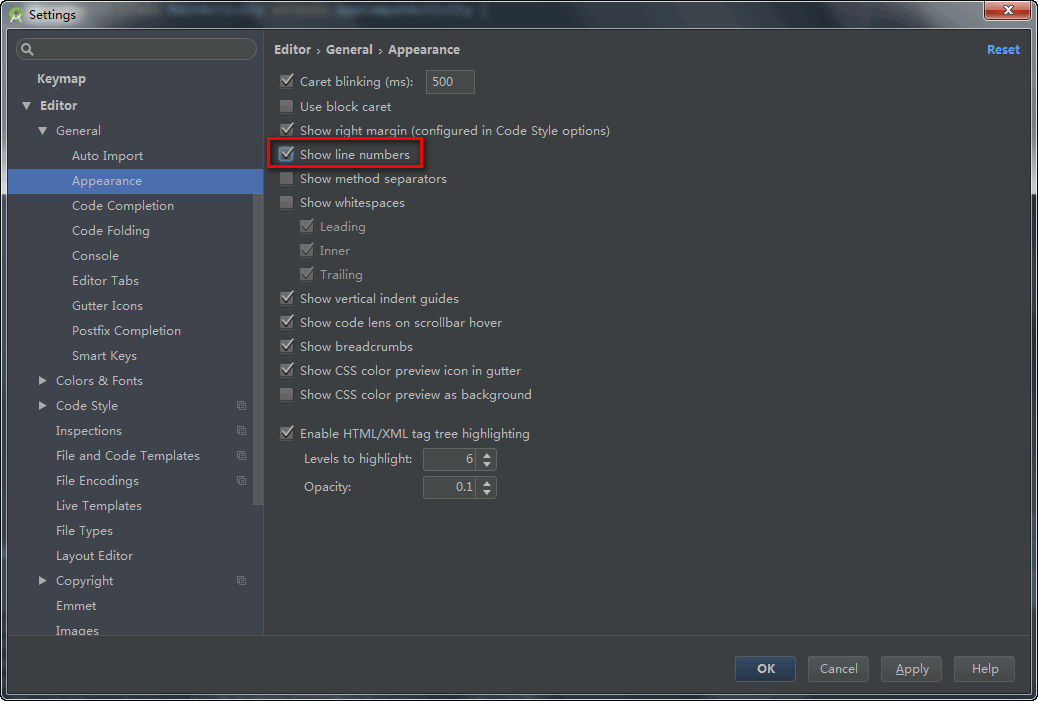
打上对勾后点击右下角的Apply
3.设置工作空间编码格式
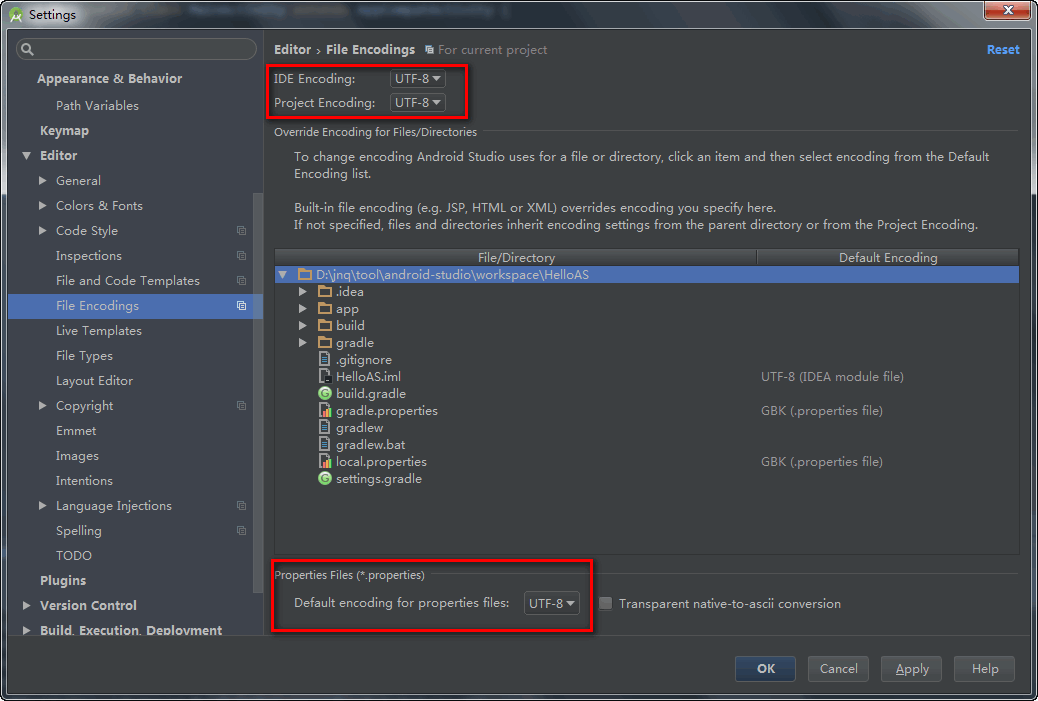
在Editor-File Encodings中将以下三处设置为UTF-8格式
IDE Encoding
Project Encoding
Default Encoding for properties files
注意:需要重启Android Studio编码格式才会生效
4.设置Logcat字体样式和大小
在Editor-Color&Fonts-Console Font设置
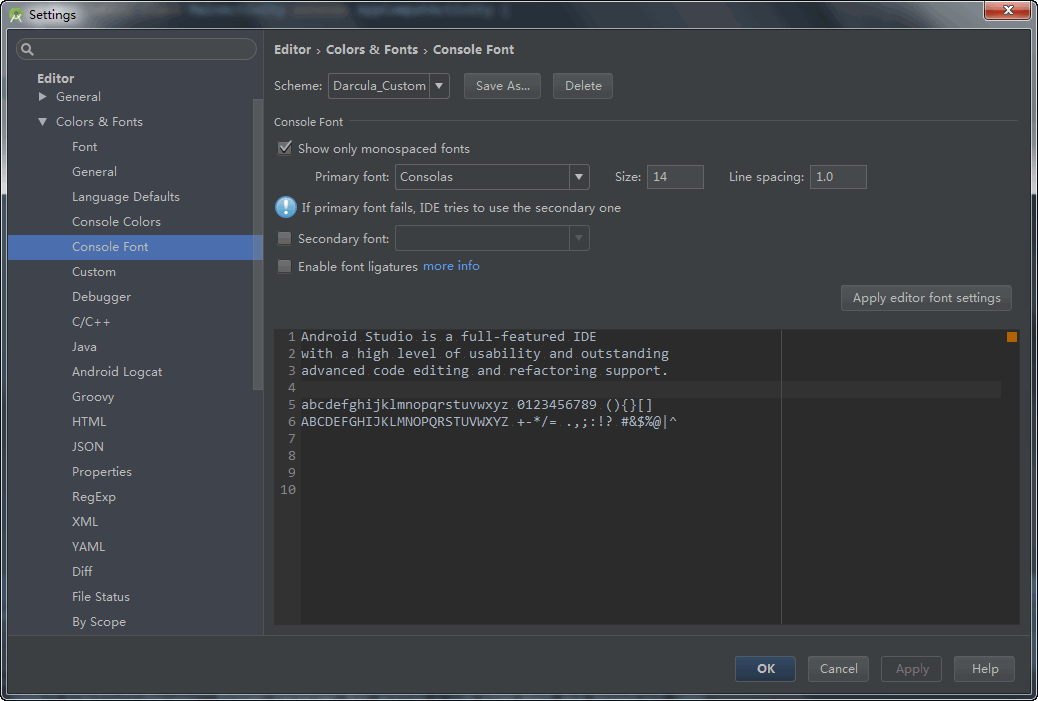
这里我们将字体同样设置为Consolas,字体大小设置为14
相关文章推荐
- Android Studio 设置其整个软件平台下的背景和字体风格
- Android Studio 风格字体设置
- [MFC]设置对话框所有控件字体为同一字体的简单方法
- Android实战技巧:用TextView实现Rich Text---在同一个TextView中设置不同的字体风格
- keil编辑界面代码风格,字体,颜色设置 [李园7舍_404]
- Android TextView设置字体风格
- Android TextView设置字体风格
- 超简单的Ubuntu7.04下的字体安装方法,包括雅黑字体设置方法。
- [JAVA] 设置图标,设置字体,设置界面风格,JTable显示表头且设置不可编辑
- JFreeChart简单例子_创建饼状图(出现乱码时设置一下各部分的字体)
- JFreeChart简单例子_创建柱状图(当遇到中文乱码时,将各个部分的字体分别设置一下就行了)
- 深入理解TextView实现Rich Text--在同一个TextView设置不同字体风格
- 【郭林专刊】Android实战技巧:用TextView实现Rich Text---在同一个TextView中设置不同的字体风格
- Android实战技巧:用TextView实现Rich Text---在同一个TextView中设置不同的字体风格
- Android TextView设置字体风格
- Android学习笔记(2)---android字体风格设置
- CSS设置字体——系列和风格
- 用TextView实现Rich Text---在同一个TextView中设置不同的字体风格
- Android实战技巧:用TextView实现Rich Text---在同一个TextView中设置不同的字体风格
- 简单的CSS字体样式设置
